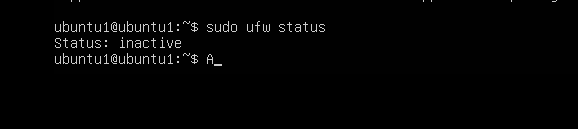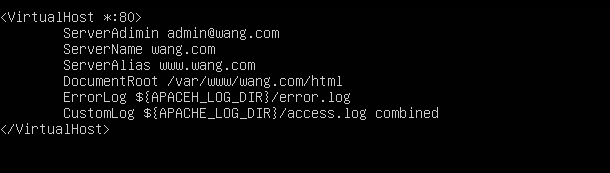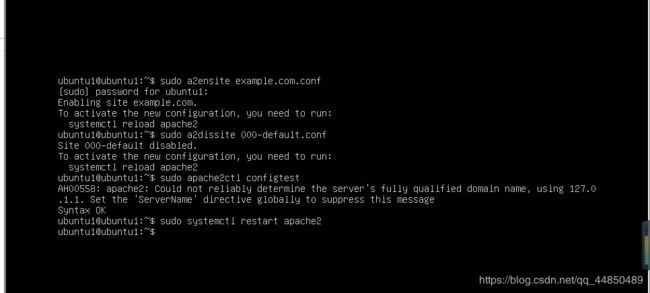在乌班图(ubuntu)上安装web服务器详解
文章目录
- 第1步 - 安装Apache
- 第2步 - 调整防火墙
- 第3步 - 检查Web服务器
- 第4步 - 设置虚拟主机(推荐)
- 附录
已在ubuntu server 18.04.3上亲测有效
开始之前 提醒 Linux 严格区分大小写
为什么 严格区分大小写,应该是因为C语言是区分大小写的,而Linux和C语言关系密切,Linux的内核和许多命令、开源组件都是用C语言编写的,所以Linux应该是继承了C语言区分大小写的这一特性
第1步 - 安装Apache
安装apache2包:
sudo apt install apache2
第2步 - 调整防火墙
检查可用的ufw应用程序配置
sudo ufw app list
Available applications:
Apache
Apache Full
Apache Secure
OpenSSH
让我们启用最严格的配置文件,它仍然允许您配置的流量,允许端口80上的流量(正常,未加密的网络流量):
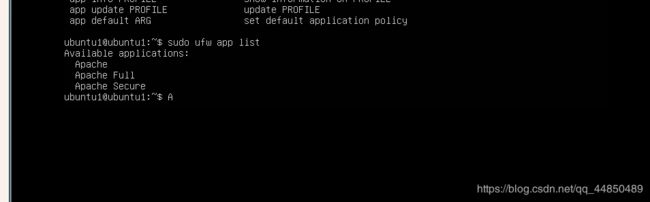
sudo ufw allow ‘Apache’
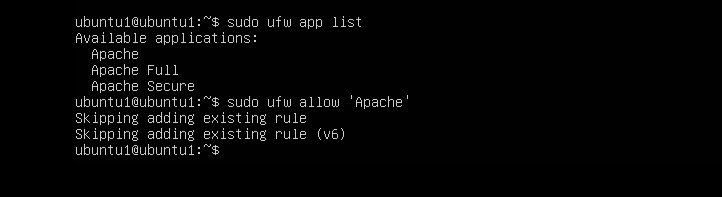
验证更改:
sudo ufw status
Status: active
To Action From
OpenSSH ALLOW Anywhere
Apache ALLOW Anywhere
OpenSSH (v6) ALLOW Anywhere (v6)
Apache (v6) ALLOW Anywhere (v6)
第3步 - 检查Web服务器
通过键入以下命令检查systemdinit系统以确保服务正在运行:
sudo systemctl status apache2
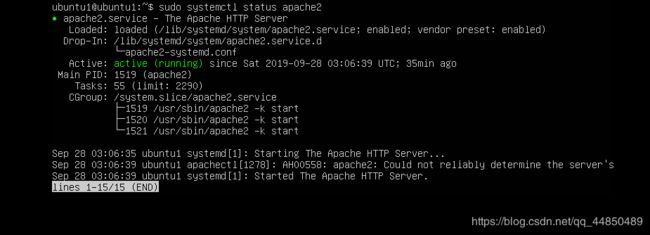
安装 w3m
sudo apt-get install w3m
(这里是在ubuntu里面)输入
w3m http://127.0.0.1
打开浏览器 出现东西就点击 q 退出即可
(我们在主机上访问,就是你虚拟机外的系统)访问默认的Apache登录页面以确认软件是否通过您的IP地址正常运行:
重启Apache以实现更改:
sudo systemctl restart apache2
(因有朋友在这里没有重启 而导致在主机访问不到,所以这里加上)
查看ip
ifconfig |grep inet
这里我们用ip访问(在Ubuntu里查看了ip,如图):http://192.168.239.128/
您应该看到默认的Ubuntu 18.04 Apache网页: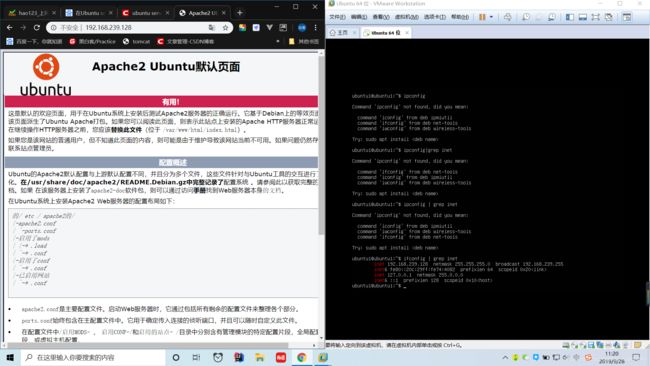
到这里 我们已经基本安装好了web服务器(开心)
接下来是易错环节(笔者捣鼓了老半天)
第4步 - 设置虚拟主机(推荐)
使用Apache Web服务器时,您可以使用虚拟主机(类似于Nginx中的服务器块)来封装配置详细信息并从单个服务器托管多个域。我们将设置一个名为wang.com的域名,但您应将其替换为您自己的域名。
可以随意起 这里我只是用了我的姓氏
为wang.com创建目录,以使用-p标志来创建任何必要的父目录:
sudo mkdir -p /var/www/wang.com/html
分配目录的所有权:
注意 $符后没有空格 这里防止被转义 加了空格
sudo chown -R $ USER:$ USER /var/www/wang.com/html
如果您尚未修改您的unmask值,则您的Web根目录的权限应该是正确的,但您可以通过键入以下内容来确保:
sudo chmod -R 755 /var/www/wang.com
使用nano或您喜欢的编辑器创建示例index.html页面:
nano /var/www/example.com/html/index.html
在里面,添加以下示例HTML:
hello linux
hello ubuntu
__^是Ctri 的意思
Ctri + x 是退出并保存的意思 系统会提醒你按y 然后Enter键进行保存
__
完成后保存并关闭文件。
在/etc/apache2/sites-available/example.com.conf中创建新的虚拟主机文件:
sudo nano /etc/apache2/sites-available/example.com.conf
粘贴在以下配置块中,针对我们的新目录和域名进行更新:
ServerAdmin [email protected]
ServerName wang.com
ServerAlias www.wang.com
DocumentRoot /var/www/wang.com/html
ErrorLog ${APACHE_LOG_DIR}/error.log
CustomLog ${APACHE_LOG_DIR}/access.log combined
< /VirtualHost>
启用a2ensite文件:
sudo a2ensite example.com.conf
禁用在000-default.conf中定义的默认站点:
sudo a2dissite 000-default.conf
测试配置错误:
sudo apache2ctl configtest
您应该看到以下输出:
重启Apache以实现更改:
sudo systemctl restart apache2
l
附录
inux下nano中复制粘贴剪切的快捷键是什么
1.复制:alt+6
2.剪切:ctrl+k
3.粘贴:ctrl+u
4.自由剪切: ctrl+6指定起始剪切位置,按上下左右键来选中内容,然后按下ctrl+k即可自由剪切
5.撤销: alt+u
注:这些快捷键只可以在Ubuntu里面用,不可以在电脑上复制 然后粘贴到虚拟机里的Ubuntu里,
在ubuntu的浏览器里简单的操作建
H 显示帮助信息
j,k,h,l(或上下左右方向键) 移动光标
space 向下翻页
b 向上翻页
<,> 用来左右滚屏
tab 移动到下一个超链接
T 新建标签页,和当前页面相同,相当于复制
B 返回前一个页面,后退
U 重新输入需要打开的网址
ctrl+t 在新标签页打开光标所在超链接
{,} 在标签页间左右切换
/ 向后查找当前页面
? 向前查找当前页面
n 查找下一个已查找过的关键字
N 向前查找已查找过的关键字
ctrl+q 关闭当前标签页
m 切换鼠标控制方式
q 退出w3m浏览器